AppData folder je ključni deo Windows operativnog sistema već godinama. Predstavlja suštinski folder za svakog korisnika, pri čemu svaki korisnički nalog na Windows sistemu ima svoj personalizovani AppData folder. Unutar ovog foldera, nalaze se tri dodatna podfoldera: Local, LocalLow i Roaming. Aplikacije koje instalirate na vašem Windows sistemu kreiraju sopstvene foldere unutar jednog od ova tri podfoldera.

AppData Folder u Windows 11
AppData folder je prisutan i u Windows 11 operativnom sistemu. Važno je znati lokaciju ovog foldera zbog datoteka koje se u njemu čuvaju. Na primer, vaš Chrome profil se čuva u jednom od njegovih podfoldera. Kada deinstalirate neku aplikaciju, ona može ostaviti svoj lokalni folder i datoteke na sistemu, koje ćete možda morati ručno ukloniti. Takođe, brisanje foldera aplikacije može biti neophodno prilikom čiste instalacije iste.
Prikazivanje skrivenih stavki
AppData folder je po defaultu skriven folder. Možda ste već u ispravnom folderu, ali ako opcija za prikaz skrivenih stavki nije aktivirana, nećete moći videti AppData folder.
Da biste prikazali skrivene stavke, uradite sledeće:
Otvorite File Explorer.
Kliknite na opciju „Prikaz“ u gornjem desnom uglu (traka sa opcijama više nije deo korisničkog interfejsa).
Izaberite opciju „Prikaži“ iz menija.
Kliknite na „Skrivene stavke“ u podmeniju.
Sada ćete moći videti sve skrivene stavke, uključujući i AppData folder.
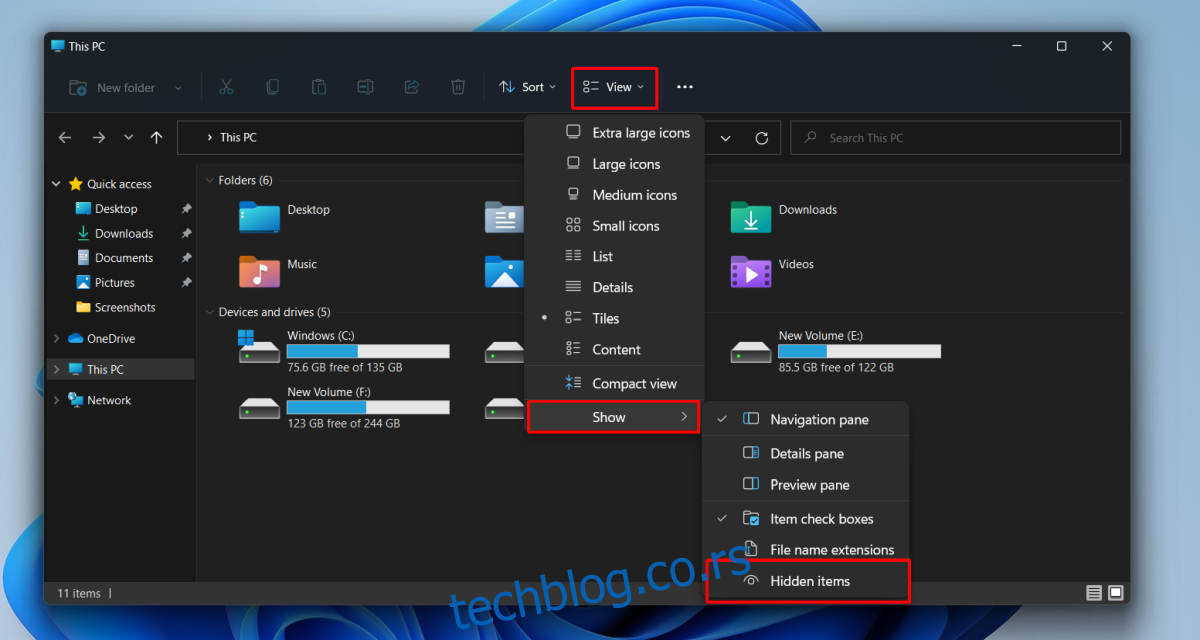
Lokacija AppData Foldera u Windows 11
AppData folder se nalazi na sledećoj lokaciji:
C:\Users\VašeKorisničkoIme\AppData
Zamenite „VašeKorisničkoIme“ sa vašim stvarnim korisničkim imenom.
Postoji nekoliko načina da brzo otvorite AppData folder bez ručne navigacije do njega svaki put kada vam je potreban.
Kako otvoriti AppData folder
Metod 1:
Da biste otvorili AppData folder pomoću Run prozora, sledite ove korake:
Pritisnite tastere Win + R da biste otvorili Run prozor.
U polje Run unesite tačku ( . ) i pritisnite taster Enter.
Otvoriće se vaš korisnički folder.
Pronađite i otvorite AppData folder unutar vašeg korisničkog foldera.
Metod 2:
AppData folder možete otvoriti iz Run prozora ili direktno iz File Explorer-a.
Otvorite Run prozor koristeći tastere Win + R ili otvorite File Explorer.
U Run prozor ili traku sa adresom u File Explorer-u unesite %appdata% i pritisnite Enter.
Otvoriće se folder Roaming.
Kliknite na „AppData“ u traci sa adresom da biste se vratili u glavni AppData folder.
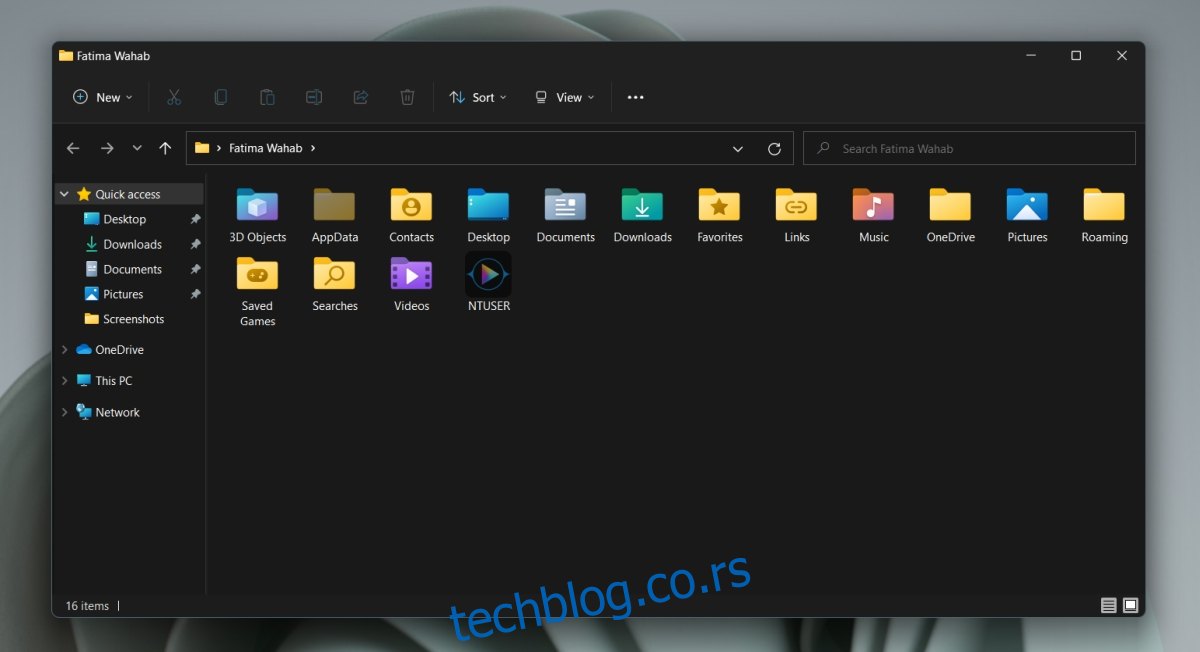
Promena lokacije AppData foldera
Teoretski, možete premestiti AppData folder na drugu lokaciju bez narušavanja sistema. Windows 11 ima ugrađenu opciju za ovo, ali to se ne preporučuje. Aplikacije i dalje mogu tražiti AppData folder na originalnoj lokaciji, a ako ga ne pronađu, instalacija ili funkcionisanje aplikacije mogu biti ugroženi. Postojeće aplikacije možda neće moći da otkriju promenu lokacije AppData foldera i mogu prestati da rade ispravno.
Zaključak
AppData folder kreira sam Windows. Moguće ga je obrisati, ali to nema svrhe osim ako ne želite da otežate rad OS-a ili izazovete probleme sa aplikacijama. Ukoliko imate administratorski pristup sistemu, možete da pristupite AppData folderu za druge korisnike, ali nijedan od gore navedenih metoda vam neće omogućiti direktno otvaranje. Umesto toga, moraćete ručno da navigirate do korisničkog foldera u File Explorer-u da biste mu pristupili.